CARA MELIHAT SPESIFIKASI KOMPUTER HARDWARE DAN SOFWAREPELAJARI MATERI BERIKUT, KARENA AKAN DIGUNAKAN UJI KOPETENSI KETERAMPILAN (UKK) TKJ KELAS X MA AL HIDAYAH
Sebenarnya ada banyak keuntungan jika Kamu mengetahui spesifikasi PC atau laptop dan hal yang paling sering adalah Kamu nantinya dapat menyesuaikan aplikasi atau games apa sajakah yang dapat Kamu instal dan jalankan di laptop Kamu.
Nah buat Kamu yang masih bingung cara melihat spesifikasi laptop maupun spesifikasi komputer, berikut di bawah ini adalah beberapa cara cek spek laptop untuk system berbasis windows 7, 8 dan 10 dengan beberapa langkah mudah.
1. Menggunakan DXdiag

Cara melihat spesifikasi PC yang pertama adalah dengan menggunakan Dxdiag atau kepanjangan dari DirectX Diagnostic Tools.
Dxdiag adalah sebuah jendela yang nantinya ketika Kamu cari caranya adalah menekan tombol windows + R atau Run, lalu Kamu tinggal ketikan Dxdiag setelah itu ok, dan akan muncul jendela baru DirectX Diagnostic Tools.
Dimana di dalam jendela DirectX Diagnostic Tools akan memunculkan tentang spesifikasi komputer/laptop secara ringkas mulai dari: current date/time, computer name, system operation, language, system manufacture, BIOS, processor, memory, page file, direct vertion.
Dan ada 3 tab pada jendela DirectX Diagnostic Tools mulai dari tab System, display, Sound, Input dimana masing-masing tab tersebut akan memberikan informasi spesifikasi laptop maupun komputer Kamu secara detail.
2, Dengan Windows Explorer
 Cara cek spek laptop selanjutnya adalah dengan memanfaatkan Windows Explorer untuk mendapatkan informasi mengenai spek laptop secara mudah tanpa menggunakan aplikasi atau pihak ketiga, berikut di bawah ini adalah caranya:
Cara cek spek laptop selanjutnya adalah dengan memanfaatkan Windows Explorer untuk mendapatkan informasi mengenai spek laptop secara mudah tanpa menggunakan aplikasi atau pihak ketiga, berikut di bawah ini adalah caranya:
– Coba Kamu buka Windows Explorer dengan menekan shortcut “Lambang Windows+E”.
– Setelah itu akan muncul jedela file Explorer dan Kamu pilih My Computer atau jika di laptop Saya namanya AMR, lalu klik kanan “Properties”.
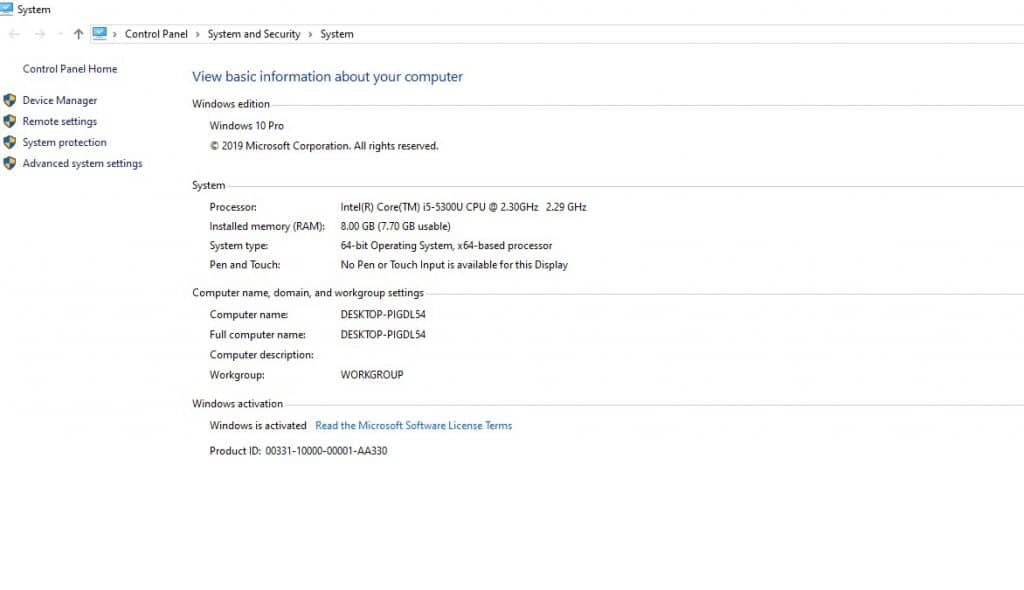
Dimana setelah itu akan muncul berbagai macam informasi mengenai spesifikasi laptop atau komputer Kamu seperti: Windows edition, System seperti ptocessor yang digunakan, informasi seputar memory RAM, system type, pen and touch, hingga informasi mengenai computer name hingga windows activation.
 Cara mengecek spesifikasi laptop juga bisa memanfaatkan control panel dimana hal ini akan sangat membantu Kamu saat melihat berbagai macam informasi seputar spesifikasi laptop maupun komputer Kamu.
Cara mengecek spesifikasi laptop juga bisa memanfaatkan control panel dimana hal ini akan sangat membantu Kamu saat melihat berbagai macam informasi seputar spesifikasi laptop maupun komputer Kamu.
CARA MELIHAT APLIKASI YANG TERINSTAL DI KOMPUTER
3. Ketika Anda membuka Programs and Features, Anda akan melihat daftar semua program yang diinstal Anda. Anda mungkin harus menunggu beberapa saat untuk untuk melihat daftar aplikasi sepenuhnya. Klik program dalam daftar untuk memilihnya.
Jika program aplikasi yang ingin Anda hapus tidak muncul dalam daftar, periksa untuk melihat apakah ia memiliki alat instalasi sendiri. Ini biasanya terletak di menu grup Start, yang dapat Anda temukan dengan mengklik Start → All Programs → Nama Program atau Perusahaan.
4. Jangan Klik tombol Uninstall. karena akan menghapus Aplikasi yang terpasang di Komputer Anda....




Nama:Risma Novianti
ردحذفKelas: X ips 1
أزال المؤلف هذا التعليق.
ردحذفNama Tio septyan
ردحذفKelas X mipa 1
Hadir
Dina Aprilia Saputri
ردحذفX Mipa 2
Nama:Tria dewi antika
ردحذفKelas:X ips2
أزال المؤلف هذا التعليق.
ردحذفأزال المؤلف هذا التعليق.
ردحذفFarid Ardiansyah
ردحذفX IPS 2
Najwa avissina sayyida
ردحذفXips3
Siti Nur Aisyah
ردحذفX MIPA 2
Nama:Siti Zumrotul khasanah
ردحذفKelas:10 ips 3
Nama:febby aulia nabila
ردحذفKelas: 10 mipa 2
Nama : Insa Bella
ردحذفKls : X ips 2
Nama: Risky Puji Wijayanto
ردحذفKls:X MIPA 1
Nama: Risky Puji Wijayanto
ردحذفKls:X MIPA 1
Binti lailatul maghfiroh X MIPA 2
ردحذفNama Yoyok Miftahul Lana sugesti
ردحذفKelas X mipa 1
Nama : RACHMAD DANI ASSAGAF
ردحذفKelas: X IPS 2
Nama:Berliana Nur Annisa
ردحذفKelas:X MIPA 1
Nama:Dina Aprilia Saputri
ردحذفKelas : X mipa 2
Nama: Ervina KANA Haya
ردحذفKelas: x IPS 1
Siti Aminatul M
ردحذفX mipa2
Nabilah arisanti
ردحذفX mipa 2
Hari Prasetya
ردحذفX Ips 2
Kharisma Sintia putri
ردحذفX MIPA 1
Nama:kusnul khotimah
ردحذفKelas: XIps 2
Nama:kusnul khotimah
ردحذفKelas:Xips 2
Nama: ulfi mazidah
ردحذفKelas:x IPS 2
Nama:Nur Fadila Ervina
ردحذفKelas:X Mipa 1
Nabela fatikasari
ردحذفX Ips 1
Nabela fatikasari
ردحذفX Ips 1
Nama:Insani Kamila Aurani
ردحذفKelas:X MIPA 1
Nama:Redina Nofi Anggraini
ردحذفKelas:10 ips 3
Nama: Yunita Nely Septian
ردحذفKelas: X mipa 1
Najwa Nur Humaidah
ردحذفX MIPA 2
Muhammad alfan hasan
ردحذفX Ips 1
M.Ilham Baihaqy
ردحذفX IPS 1
Titania Lailayul Fauziah
ردحذفX IPS 2
Nama: Anisa prastiwi
ردحذفKelas: x IPS 1
Binti lailatul maghfiroh X mipa 2
ردحذفNama: Fransiska Silviana
ردحذفKelas:X IPS 3
Binti lailatul maghfiroh X mipa 2
ردحذفRachmad Dani Assagaf
ردحذفX Ips 2
Nama :M.farid Ardiansyah
ردحذفKelas:X-IPS 2
Nama:Tria dewi antika
ردحذفKls:X ips2
Binti Lailatul Maghfiroh x MIPA 2
ردحذفNama : insa Bella
ردحذفKls : X ips2
Nama. : Muhammad Alfan Hasan
ردحذفKelas. : X IPS 1
Insani Kamila Aurani
ردحذفX MIPA 1
Siti nur aisyah x.mipa 2
ردحذفAli gunawan
ردحذفX IPS 1
NAMA : GUNTUR AGUNG PUTRA
ردحذفKELAS : XI IPS II
M.khaidhor.a
ردحذفXl-mipa
SITI ARSYLLA INTAN P.S
ردحذفXL IPS 3
Najwa avissina sayyida
ردحذفXips3
Nama: Fransiska Silviana
ردحذفKelas: XIps3
إرسال تعليق
Tuliskan identitas kamu setelah kamu membaca Artikel diatas, menyebutkan Nama dan Kelas